اتصال به وای فای بدون استفاده از رمز از طریق WPS
در این مطلب از سایت رایان پشتیبان قصد داریم شما کاربران عزیز را با روش اتصال به وای فای بدون استفاده از رمز از طریق WPS آشنا کنیم. در صورتی که رمز وای فای خود را فراموش کرده اید می توانید با استفاده از این روش به وای فای وصل شوید و از اینترنت استفاده کنید. امیدواریم این مطلب مورد توجه شما قرار بگیرد و برایتان مفید و کاربردی باشد. تا پایان این مطلب ما را همراهی بفرمایید.

در ابتدای مطلب لازم می دانیم توضیح مختصری درمورد WPS برای افرادی که اطلاعات کمتری دارند بیان کنیم و در ادامه روش اتصال به وای فای از طریق WPS بدون نیاز به پسوورد ارائه خواهیم داد.
مختصری درمورد WPS و توضیح امنیت آن
کلمه wps مخفف شده ی جمله Wi-Fi Protected Setup که معنی این جمله متصل شدن به وای فای به صورت امن می باشد. وقتی این دکمه را روشن کنید هر دستگاهی که قصد دارید به وای فای وصل کنید، می بایست خصوصیات wps فعال شده باشد.
در این روش گذرواژه از پیش تعریف شدهای وجود ندارد، و عملکرد به این صورت است که هنگام متصل شدن دستگاه به وای فای یک کد پین ایجاد می شودو یا می بایست به جای آن دکمه WPS را فشار دهید. وقتی دکمه WPS را فشار دادید، به صورت اتوماتیک رمز عبور برای دستگاهی که می خواهد به وایفای وصل شود فرستاده می شود و آن دستگاه به وای فای وصل خواهد شد.
نکته: توجه داشته باشید که در روش پین کد اگر فردی یا افرادی که هکر باشند در نزدیکی وای فای باشند به راحتی می توانند با استفاده از یک نرم افزار رمز شکن، در کئتاه ترین زمان ممکن زمز ۸ رقمی کدپین را شناسایی کند و به وای فای شما وصل شود.
روش اتصال به وای فای در ویندوز ۱۰ بدون داشتن رمز
در این قسمت به صورت مختصر و در چند مرحله به شما آموزش خواهیم داد که چطور می توانیم بدون رمز وای فای به آن وصل شویم
مرحله اول :
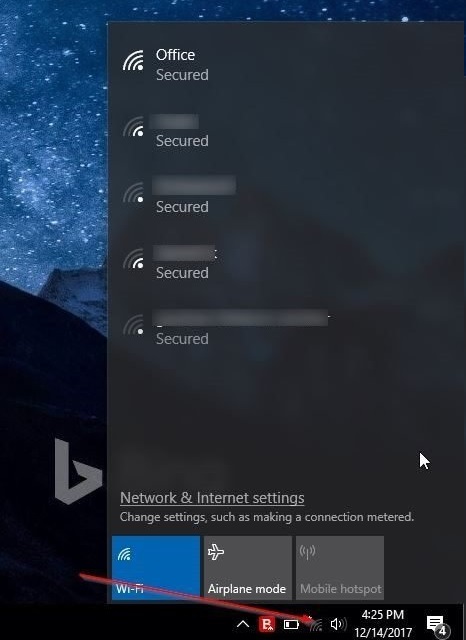
اتصال به وای فای بدون استفاده از رمز از طریق WPS
ابتدا لازم است مطمئن شوید، در قسمت تنظیمات امنیتی وایفای امکان متصل شدن با روش WPS فعال باشد. بعد از چک کردن فعال بودن این گزینه باید روی آیکن اتصال بیسیم کلیک کنید . این آیکن در سمت راست پایین ویندور در قیمت تسکبار قرار دارد. برخی مواقع نیز ممکن است به دلیل نصب نبودن درایور مربوطه این آیکن قایل مشاهده نباشد.
مرحله دوم:
در صورتی که سیستم وای فای را شناسایی کرده است . روی اسم وای فای کلیک نمایید و سپس روی گزینه Connect (اتصال) کلیک کنید تا اتصال به وای فای شروع شود. اگر تمایل ندارید که ویندوز به صورت اتوماتیک به وای فای وصل شود لازم است تیک گزینه Connect automatically را هنگام اتصال بردارید.
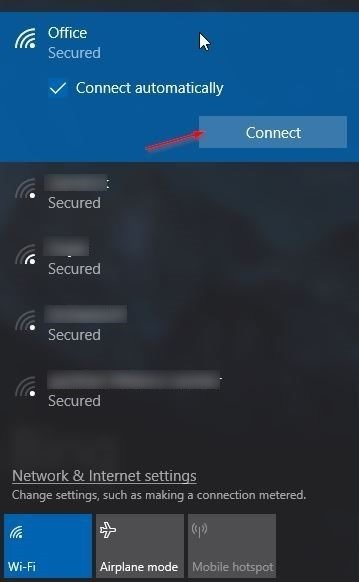
مرحله سوم:
اکثر مودم ها دارای چراغی در جلو یا روی خود هستند که وضعیت WPS را نشان میدهد. توجه داشته باشید که روی برخی از روترها دکمهای برای فعال کردن WPS وجود ندارد. معمولا روی این گونه روترها حفرهای وجود دارد که جهت فعال کردن WPS از یک سوزن استفاده می شود.
در اکثر روتر WPS در پشت روتر وجود دارد. البته بعضی از مودم ها مثل تیپیلینک این دکمه در کنار روتر قرار گرفته است. دفترچه راهنمای روتر این مورد را به خوبی شرح داده است. چنان چه با فشار دکمه WPS متصل نشد، لازم است برای چند ثانیه دکمه WPS را نگه دارید تا اتصال برقرار شود.

